Si të aplikoni transparencën në SVG

Mësoni se si të aplikoni transparencën në grafikat SVG në Illustrator. Eksploroni se si të nxirrni SVG me sfond transparent dhe të aplikoni efekte transparence.
Kur keni ekspozimet nga të cilat dëshironi të krijoni kryeveprën tuaj HDR, duhet t'i bashkoni ato duke përdorur funksionin Merge to HDR Pro në Photoshop CC.
Ju mund të hapni Merge to HDR Pro ose përmes menysë File→Automate të Photoshop-it ose mund të zgjidhni imazhet që do të përdorni në Bridge dhe të përdorni komandën e menusë Bridge Tools→Photoshop→Merge to HDR Pro.
Nëse hapni përmes Photoshop, ose do t'ju duhet të hapni imazhet në Photoshop fillimisht, ose të lundroni dhe të zgjidhni imazhet që do të përdorni. Nëse shfletoni, skedarët duhet të jenë të gjithë në të njëjtën dosje në hard diskun tuaj.
Jini të durueshëm me Merge to HDR Pro – ka shumë punë për të bërë përpara se të luani me ekspozimet e kombinuara. Kur të kryhen llogaritjet, hapet dritarja Merge to HDR Pro (siç tregohet).
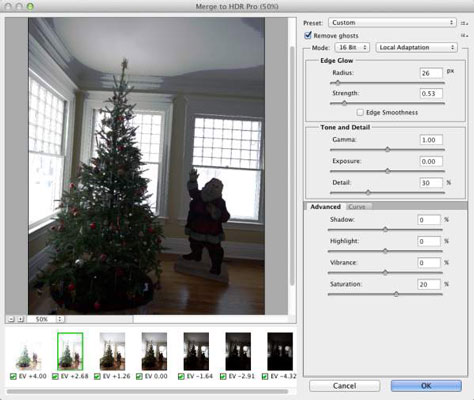
Merge to HDR hapet pasi imazhet të jenë përpunuar.
Secila prej imazheve në bashkim tregohet si një miniaturë poshtë pamjes paraprake. Mund të çaktivizoni çdo imazh për të parë se çfarë ndikimi ka në ekspozimin e kombinuar. (Pasi të klikoni shenjën jeshile, jepini Merge HDR Pro disa momente për të rivizatuar pamjen paraprake.) Nëse jeni duke punuar me shtatë ekspozime dhe njëra duket se degradon nga pamja e përgjithshme, lini kutinë e asaj miniaturë të çzgjedhur.
Si parazgjedhje, Merge to HDR Pro supozon se dëshironi të kontrolloni imazhin menjëherë dhe vendos menunë Mode në 16-bit ngjyra dhe Local Adaptimi. Më pas keni disa opsione të tjera, duke përfshirë panelin Curve (siç tregohet).
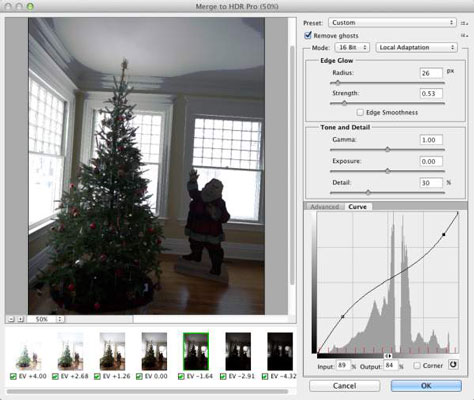
Në modalitetin 16-bit me Përshtatjen Lokale, ju keni mjaft kontroll.
Pra, cilat janë të gjitha ato opsione që shihni?
Paracaktimi: Nëse keni një seri imazhesh të ngjashme që kërkojnë të njëjtat rregullime, mund të ruani dhe ngarkoni paracaktimet.
Hiqni fantazmat: Kur po kapni ekspozime të shumta, veçanërisht jashtë, objektet lëvizëse në imazhin tuaj mund të kenë lënë "fantazma" pas. Ky opsion ndihmon në minimizimin e atyre objekteve në lëvizje.
Edge Glow: Përdorni rrëshqitësit Radius dhe Strength në kombinim për të rritur mprehtësinë e perceptuar të imazhit.
Toni dhe detajet: Mendoni për rrëshqitësin Gamma si kontrollin tuaj të kontrastit. Zvarritja në të djathtë rrafshon kontrastin midis pikave kryesore dhe hijeve; zvarritja në të majtë rrit kontrastin. Rrëshqitësi i Ekspozimit kontrollon ndriçimin e përgjithshëm (në të djathtë) ose errësirën (në të majtë) të imazhit, ashtu si rrëshqitësi i Ekspozimit në Camera Raw. Rrëshqitësi Detail mpreh pjesët më të vogla në imazh.
Të avancuara: Skeda e avancuar ndan hapësirën me Curve në Përshtatjen Lokale. Rrëshqitësit Shadow dhe Highlight këtu kontrollojnë pjesët e poshtme dhe të sipërme të diapazonit tonal të imazhit.
Për të dy rrëshqitësit, zvarritja majtas errësohet dhe zvarritja djathtas ndriçon. Rrëshqitësi Vibrance kontrollon ngopjen e ngjyrave pothuajse neutrale dhe Saturation kontrollon të gjitha ngjyrat në imazh. (Këta rrëshqitës, gjithashtu, janë të krahasueshëm me homologët e tyre në Camera Raw.)
Lakorja: Klikoni në kurbë për të shtuar një pikë ankorimi dhe tërhiqni lart/poshtë ose futni vlera numerike për të rregulluar tonalitetin e figurës. Opsioni Corner prodhon një ndryshim të mprehtë në këndin e kurbës, i cili në përgjithësi nuk është i dëshirueshëm. Butoni në të djathtë të Këndit rivendos kurbën.
Kalimi i menysë së modalitetit në ngjyra 32-bit ju kufizon në rregullimin e pamjes paraprake - çdo gjë tjetër do të bëhet në Photoshop pasi të klikoni butonin OK Merge to HDR Pro. (I gjithë diapazoni i zgjeruar i tonit është ende në imazhin 32-bit, është vetëm pamja paraprake që po rregulloni.) Përdorimi i opsioneve të ndryshme nga Përshtatja lokale në modalitetin 16-bit ju jep më pak (ose aspak) kontroll mbi konvertimin nga 32 - ngjyra pak.
Opsioni Ekspozim dhe Gamma i modalitetit 16-bit ju jep një palë rrëshqitës për të kontrolluar diapazonin e përgjithshëm tonal dhe kontrastin midis hijeve dhe pikave kryesore, ndërsa opsionet "Ngjeshja e theksimit" dhe "Equalize Histogram" nuk ju japin kontroll mbi pamjen e figurës. Në modalitetin 32-bit, ju keni një rrëshqitës të thjeshtë për të rregulluar pamjen paraprake.
Vini re se 16-bit dhe 8-bit ofrojnë të njëjtat opsione, por nuk rekomandohet konvertimi nga 32-bit në 8-bit në Merge në HDR Pro. Nëse keni nevojë për një version 8-bit të imazhit, punoni në 16-bit, dhe më pas pasi ta përsosni imazhin në Photoshop dhe ta ruani si 16-bit, përdorni komandën Image→Mode→8-bit/Channel për të konvertuar dhe përdorur Save As. (ose Save for Web) për të ruajtur kopjen 8-bit.
Mos harroni se kur të finalizohen ndryshimet që bëni në Merge në modalitetin 16-bit të HDR, pjesët e papërdorura të diapazonit tonal 32-bit do të hidhen poshtë. Puna në modalitetin 16-bit në Merge to HDR Pro mund të jetë e përshtatshme, por mund të qëndroni gjithashtu në modalitetin 32-bit, të hapeni në Photoshop me butonin OK, të ruani imazhin 32-bit dhe më pas të bëni të gjitha rregullimet e disponueshme në Merge në HDR Pro — dhe shumë më tepër — në Photoshop.
Dëshironi të rregulloni ose ndryshoni imazhin dikur në rrugë? Sigurisht, pse jo? Thjesht rihapni imazhin e ruajtur 32-bit dhe rregullojeni, ngjyrosni, filtroni, çfarëdo, dhe më pas ruajeni përsëri. Keni nevojë për një kopje 16-bit për t'u ndarë ose printuar? Ruani fillimisht si 32-bit, rregulloni dhe më pas përdorni Save As për të krijuar kopjen 16-bit.
Mësoni se si të aplikoni transparencën në grafikat SVG në Illustrator. Eksploroni se si të nxirrni SVG me sfond transparent dhe të aplikoni efekte transparence.
Pasi të keni importuar imazhet tuaja në Adobe XD, nuk keni shumë kontroll të redaktimit, por mund t'i ndryshoni madhësinë dhe t'i rrotulloni imazhet ashtu si do të bëni çdo formë tjetër. Ju gjithashtu mund të rrumbullakosni me lehtësi qoshet e një imazhi të importuar duke përdorur miniaplikacionet e qosheve. Maskimi i imazheve tuaja Duke përcaktuar një formë të mbyllur […]
Kur keni tekst në projektin tuaj Adobe XD, mund të filloni të ndryshoni vetitë e tekstit. Këto veçori përfshijnë familjen e shkronjave, madhësinë e shkronjave, peshën e shkronjave, shtrirjen, ndarjen e karaktereve (përcaktimi dhe gjurmimi), Hapësira e rreshtave (udhëheqëse), mbushja, kufiri (goditja), hija (hija me rënie) dhe turbullimi i sfondit. Pra, le të shqyrtojmë se si zbatohen ato prona. Rreth lexueshmërisë dhe fontit […]
Ashtu si në Adobe Illustrator, tabelat artistike të Photoshop ofrojnë aftësinë për të ndërtuar faqe ose ekrane të veçanta brenda një dokumenti. Kjo mund të jetë veçanërisht e dobishme nëse po ndërtoni ekrane për një aplikacion celular ose broshurë të vogël. Ju mund të mendoni për një tabelë artistike si një lloj të veçantë grupi shtresash të krijuar duke përdorur panelin Layers. Është […]
Shumë nga mjetet që gjeni në panelin e InDesign Tools përdoren për të vizatuar linja dhe forma në një faqe, kështu që ju keni disa mënyra të ndryshme për të krijuar vizatime interesante për botimet tuaja. Mund të krijoni çdo gjë, nga format bazë deri te vizatimet e ndërlikuara brenda InDesign, në vend që të përdorni një program vizatimi të tillë […]
Mbështjellja e tekstit në Adobe Illustrator CC nuk është e njëjtë me mbështjelljen e një dhurate - është më e lehtë! Një mbështjellje teksti detyron tekstin të mbështillet rreth një grafike, siç tregohet në këtë figurë. Kjo veçori mund të shtojë pak kreativitet në çdo pjesë. Grafika po e detyron tekstin të mbështillet rreth tij. Së pari, krijoni […]
Kur dizajnoni në Adobe Illustrator CC, shpesh ju nevojitet një formë që të jetë një madhësi e saktë (për shembull, 2 x 3 inç). Pasi të krijoni një formë, mënyra më e mirë për të ndryshuar madhësinë e saj në matje të sakta është të përdorni panelin Transform, të paraqitur në këtë figurë. Zgjidhni objektin dhe më pas zgjidhni Dritarja → Transformo në […]
Ju mund të përdorni InDesign për të krijuar dhe modifikuar grafikë të kodit QR. Kodet QR janë një formë barkodi që mund të ruajë informacione të tilla si fjalë, numra, URL ose forma të tjera të dhënash. Përdoruesi skanon kodin QR duke përdorur kamerën dhe softuerin e saj në një pajisje, siç është një smartphone, dhe softueri përdor […]
Mund të ketë një moment kur ju duhet një foto e re për t'u dukur e vjetër. Photoshop CS6 ju ka mbuluar. Fotografia bardh e zi është një fenomen më i ri nga sa mund të mendoni. Daguerreotipet dhe fotografitë e tjera të hershme shpesh kishin një ton kafe ose kaltërosh. Ju mund të krijoni kryeveprat tuaja me tone sepie. Fotografitë e tonifikuara mund të krijojnë […]
Duke përdorur veçorinë Live Paint në Adobe Creative Suite 5 (Adobe CS5) Illustrator, mund të krijoni imazhin që dëshironi dhe të plotësoni rajonet me ngjyra. Kova Live Paint zbulon automatikisht rajonet e përbëra nga shtigje të pavarura kryqëzuese dhe i mbush ato në përputhje me rrethanat. Bojë brenda një rajoni të caktuar mbetet e gjallë dhe rrjedh automatikisht nëse ka […]







